Якщо нарада не потрібна, видаліть нараду з календаря Програма Outlook і повідомте учасників про скасування наради.
Примітка. Скасувати можна лише організовані наради. Якщо вас запросили на нараду, яку потрібно видалити з календаря, див. статтю Видалення наради.
-
Перейдіть до календаря та знайдіть нараду.
-
Двічі клацніть нараду, щоб відкрити її.
-
На стрічці натисніть кнопку Скасувати нараду.

-
Форму наради буде змінено на форму скасування наради. Введіть повідомлення, щоб учасники знали, що нараду скасовано. Це не обов'язково, але це допомагає уникнути плутанини.
-
Натисніть кнопку Надіслати скасування.
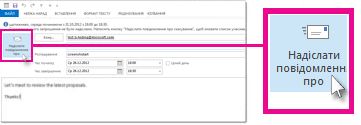
Нараду, включно з будь-яким порядком денним наради, нотатками та вкладеннями, буде видалено з Програма Outlook.
Лише організатор наради (особа, яка надсилає запрошення на нараду) може надіслати оновлення наради або скасувати її.
Якщо потрібно скасувати одну або всі наради, які входять до низки повторюваних нарад, див. статтю Скасування всіх майбутніх нарад у низці.










